2022년 원격 데스크톱 액세스를 위한 8가지 최고의 TeamViewer 대안
게시 됨: 2021-05-20재택 근무는 이제 1년 이상 전 세계적으로 새로운 표준이 되었습니다. 즉, 컴퓨터에 문제가 있거나 친구나 회사 직원이 컴퓨터에서 문제를 파악할 수 없는 경우 문제 해결을 위해 컴퓨터에 액세스하는 것이 어려울 수 있습니다. 이러한 시나리오에서 원격 액세스 는 중요한 역할을 합니다. 다른 사람의 컴퓨터에 원격으로 액세스하여 문제가 무엇인지 확인할 수 있습니다. 강제로 집에 있어야 하기 이전에 있었던 기술입니다.
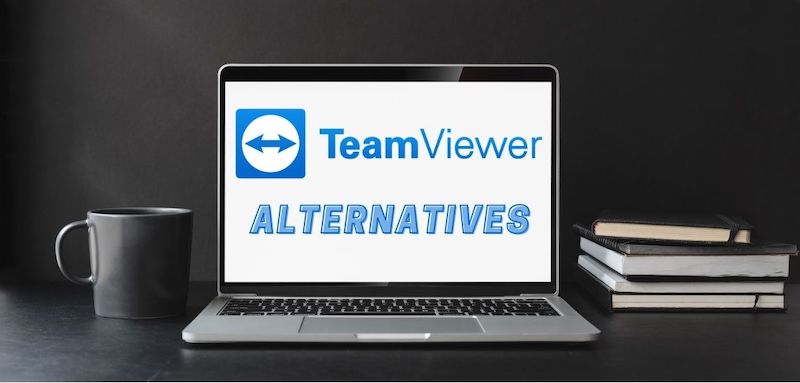
원격 액세스 또는 원격 데스크톱 관리자는 기술적인 문제를 물리적으로 처리할 수 없는 기업이나 대규모 사무실의 IT 팀에서 사용하는 일반적인 도구입니다. 기업뿐만 아니라 개인도 원격 데스크톱 연결을 사용하는 것이 일반적입니다. 컴퓨터에 익숙하지 않은 친구나 친척을 도우거나 컴퓨터와 그들의 컴퓨터 간에 파일을 전송하기 위한 것입니다.
목차
팀뷰어란?
가장 널리 사용되는 원격 액세스 응용 프로그램 중 하나는 TeamViewer입니다. TeamViewer는 오랫동안 사용되어 왔으며 원격 데스크톱의 원격 액세스 및 원격 제어 개념과 동의어가 되었습니다. Windows , macOS, Linux, Android 등을 포함한 여러 플랫폼에서 사용할 수 있으며 원격 데스크톱 에 액세스하는 동안 필요할 수 있는 모든 필수 기능을 제공합니다.
사람들이 TeamViewer를 대체하려고 하는 이유는 무엇입니까?
그러나 TeamViewer에도 몇 가지 제한 사항이 있습니다. 첫째, 인터넷 연결이 불안정하면 TeamViewer의 이미지 품질이 최대치에 도달하지 못할 수 있습니다. 이것은 큰 문제가 아닐 수도 있지만 개인 정보 보호 및 보안은 매우 중요한 요소입니다. 특히 컴퓨터에는 손상되어서는 안 되는 많은 개인 정보가 저장되어 있기 때문입니다. 불행히도 사용자의 시스템 암호를 노출하기 위해 악용된 TeamViewer의 취약점에 대한 보고가 있었습니다. 2016년에도 중국 스파이가 TeamViewer의 보안 프로토콜을 위반하여 TeamViewer가 실제로 얼마나 안전한지에 대해 물음표를 던졌습니다.
좋은 원격 연결 도구에서 찾아야 할 기능
원격 컴퓨터에 액세스하려면 좋은 원격 데스크톱 소프트웨어에는 다음과 같은 몇 가지 기본 기능이 있어야 합니다.
- 클라이언트의 인터넷 연결 품질에 관계없이 원격 컴퓨터 화면을 좋은 품질로 볼 수 있는 기능
- 파일 전송
- 원격 인쇄
- 단일 사용자 이상의 액세스 허용
- 사용자 프로필 전환 기능
- 세션 녹화
- 간단한 사용자 인터페이스
- 동시 세션 허용
- 데이터 를 보호하는 보안 기능이 있습니다.
아래에 언급한 대부분의 TeamViewer 대안에 이러한 기능이 내장되어 있는지 확인하기 위해 노력할 것입니다.
2021년 최고의 TeamViewer 대안 8가지 [무료 및 유료]
이러한 안전 문제가 우려되거나 TeamViewer의 다른 단점을 극복하려는 경우 원격 데스크톱 연결에 액세스하는 데 도움이 되도록 선택할 수 있는 10가지 TeamViewer 대안이 있습니다. 이러한 TeamViewer 대안은 기능과 안정성 모두에서 고유한 장점을 가질 수 있습니다. 필요에 가장 적합한 소프트웨어를 선택하기 전에 각 원격 데스크톱 소프트웨어를 사용해 볼 수 있습니다. 이 목록에는 개인적인 용도인지 상업적인 용도인지에 따라 무료 및 유료 TeamViewer 대안이 모두 포함되어 있습니다. 걱정하지 마십시오. 유료 TeamViewer 대안에도 무료 평가판이 있으므로 정식 버전을 구매하기 전에 확인할 수 있습니다.
1. 마이크로소프트 원격 데스크톱 연결
이것은 기본적으로 모든 Windows PC /노트북에 사전 설치되어 제공되는 기본적인 이유로 가장 인기 있는 TeamViewer 대안입니다. 처음부터 PC 에 숨겨져 있는 동안 Microsoft 원격 데스크톱 연결의 존재조차 인식하지 못할 가능성이 있습니다. 이것은 기본 작업을 위한 TeamViewer의 좋은 대안입니다. 모든 Windows PC에 사전 설치되어 제공되므로 무료로 사용할 수도 있습니다.
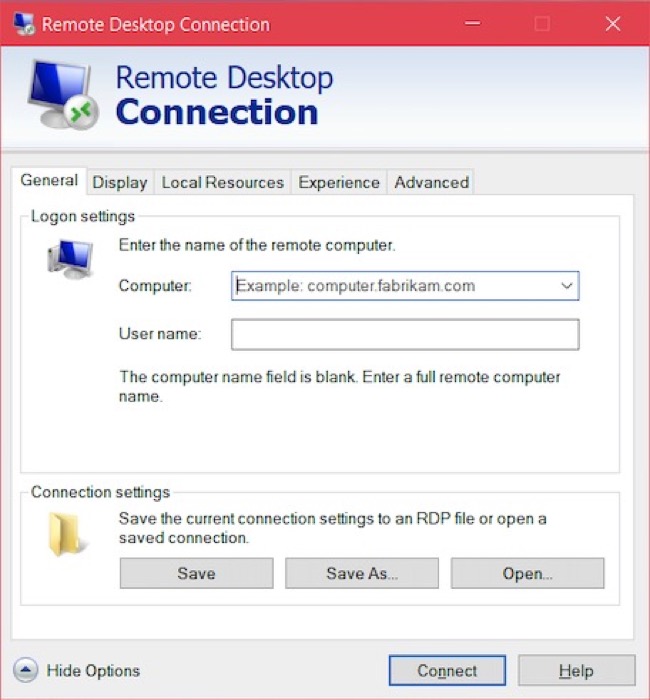
Microsoft 원격 데스크톱 연결을 사용하려면 작업 표시줄의 범용 검색 메뉴에서 검색하여 실행하면 됩니다. 열리면 원격으로 액세스하려는 컴퓨터의 이름을 입력해야 합니다. 컴퓨터 이름을 확인하려면 액세스하려는 컴퓨터에서 '내 PC '를 열고 마우스 오른쪽 버튼을 클릭하고 속성을 선택합니다. 거기에 나열된 컴퓨터의 이름을 찾을 수 있습니다.
특수 기능 : Windows 에 내장되어 있으며 더 안전한 옵션 중 하나인 느린 인터넷 연결에서도 작동합니다.
지원 플랫폼 : Windows 전용.
가격 : 무료
Microsoft 원격 데스크톱 연결 다운로드
2. 크롬 원격 데스크톱 접속
이것은 아마도 정기적으로 사용하지만 인식하지 못할 수 있는 앱 내부에 숨어 있는 또 다른 도구입니다. Windows 와 Mac 모두에서 Google Chrome 을 사용하면 특히 자신의 컴퓨터 중 하나에 원격으로 액세스하려는 경우 TeamViewer의 훌륭한 대안이 될 수 있는 Chrome 원격 데스크톱 을 사용할 수 있습니다. 기존 장치에 원격으로 액세스하도록 설정할 수 있으므로 랩톱을 두고 온 경우에도 다른 위치에서 파일에 계속 액세스할 수 있습니다. 사용하기 매우 쉽고 빠릅니다.
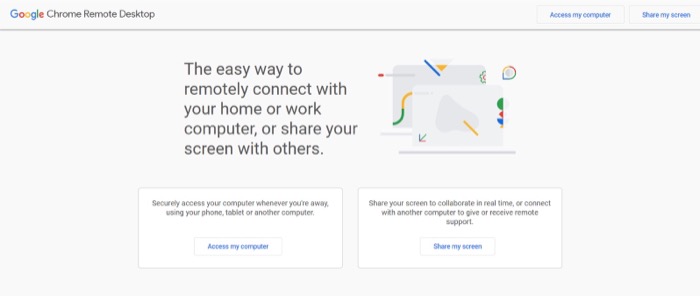
다른 사람에게 원격 지원을 제공하려는 경우 Chrome 의 원격 데스크톱 사이트에 입력할 수 있는 액세스 코드를 요청할 수 있습니다. 또한 화면을 공유하고 다른 사람이 원격으로 컴퓨터에 액세스할 수 있도록 허용하고 문제가 있는 경우 도움을 받을 수 있습니다. 우리 대부분이 컴퓨터에 Chrome 을 설치했기 때문에 이것은 빠르고 편리한 솔루션이므로 추가 앱/소프트웨어를 다운로드할 필요가 없습니다. Chrome 원격 데스크톱 은 무료로 사용할 수 있습니다.
특수 기능 : Chrome 에 바로 내장되어 있으며 지원 및 화면 공유를 위한 다양한 모드가 있으며 다양한 기기에서 작동합니다.
지원 플랫폼 : Windows , macOS, Android , iOS, Linux, 기본적으로 Google Chrome 을 실행할 수 있는 모든 기기.
가격 : 무료
Chrome 원격 데스크톱 다운로드
3. 애니데스크
AnyDesk는 기능면에서 TeamViewer와 강력한 경쟁을 제공하는 또 다른 인기 있는 원격 데스크톱 응용 프로그램입니다. AnyDesk는 또한 TeamViewer보다 더 나은 화질을 제공하고 원하는 수의 원격 장치에 연결할 수 있다고 주장합니다. 따라서 원격 데스크톱 소프트웨어를 구매하려는 기업 또는 조직인 경우에도 매력적인 대안이 됩니다. 무인 액세스에 대한 암호를 설정하고, 가상 데스크탑 미리보기를 사용하여 민감한 콘텐츠를 숨기고, 세션을 기록하고, 원격 컴퓨터에서 문서를 인쇄할 수도 있습니다.
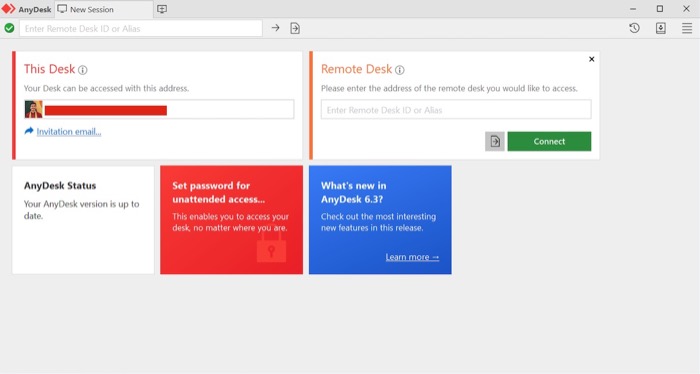
앱 UI는 간단하며 AnyDesk는 Windows , macOS, Android , iOS, Linux, Raspberry Pi, ChromeOS 등 가장 인기 있는 플랫폼에서 사용할 수 있습니다. 깔끔한 원클릭 화면 공유 기능이 제공됩니다. AnyDesk는 개인용으로 무료로 다운로드할 수 있으며 개인인 경우 무제한 원격 세션을 사용할 수 있습니다. 상업적 목적으로 TeamViewer 대안으로 사용하려는 경우 가격은 월 $10.99부터 시작하며 선택한 요금제에 따라 다릅니다. 대부분의 사람들에게 AnyDesk는 Teamviewer에 대한 최상의 대안으로 간주될 수 있습니다.
특수 기능 : 안전하고 빠르며 좋은 이미지 품질, 화면 캡처, 채팅, 파일 전송 등과 같은 기능의 버킷로드가 있습니다.
지원 플랫폼 : Windows , macOS, Android , iOS, Linux, Raspberry Pi, ChromeOS.
가격 : 개인용은 무료, 상업용은 월 $10.99부터.
애니데스크 다운로드
4. VNC 연결
VNC Connect는 원격 지원 및 액세스를 위한 빠르고 안정적인 연결을 약속하는 TeamViewer의 또 다른 유료 대안입니다. 이 TeamViewer 대안은 RealVNC에서 제공하며 스마트폰을 사용하여 원격으로 Windows PC에 액세스하려는 사용자를 위해 Android 에서도 가장 인기 있는 앱 중 하나입니다. VNC Connect는 보안을 강조하고 자사 솔루션이 경쟁 제품에 비해 배포하기 쉽다고 주장합니다.

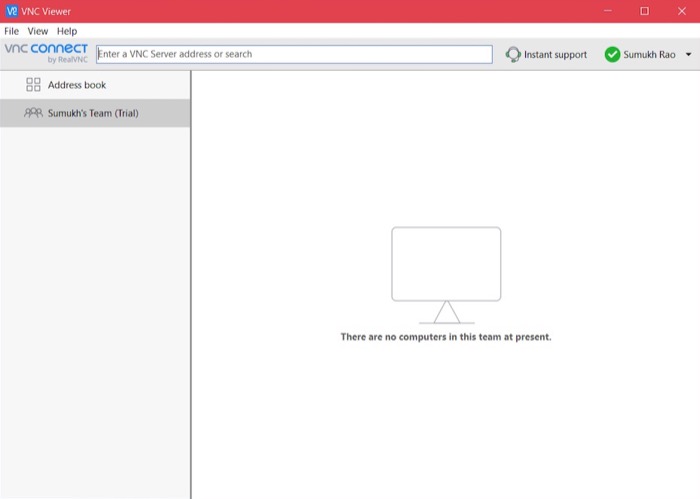
VNC Connect는 유료 소프트웨어이지만 30일 동안 무료 평가판을 다운로드할 수 있습니다. VNC Connect에서 제공하는 기능은 훌륭하지만 우리가 경험한 한 가지 단점은 호스트를 위한 앱과 지원을 받기 위해 호스트에 연결해야 하는 사용자를 위한 앱이 있다는 것입니다. 이 목록에 있는 다른 모든 앱과 마찬가지로 두 기능을 동일한 앱에 통합할 수 있었기 때문에 이는 불필요했습니다. VNC Connect는 사용자에게 컴퓨터 기준으로 요금을 부과하며 가격은 컴퓨터당 월 $3.39부터 시작합니다.
특수 기능 : 데이터 암호화에 중점을 두고 Android 에서 잘 작동하며 특히 문제 해결을 위한 원격 인쇄를 지원합니다.
지원 플랫폼 : Windows , macOS, Linux, Raspberry Pi, Solaris, HP-UX, AIX.
가격 : 30일 무료 평가판 후 월 $3.39부터 시작합니다.
VNC 연결 다운로드
5. DWS 원격 제어
DWS Remote Control은 덜 알려진 원격 지원 서비스 중 하나이지만 매우 간단하고 유용한 도구입니다. DWS Remote Control의 가장 큰 장점은 웹 브라우저 에서 바로 액세스할 수 있고 오픈 소스라는 점입니다. 원격 세션을 위해 클라이언트 측에서 다운로드가 필요하지 않아 매우 편리하게 사용할 수 있습니다. DWAgent라는 서버 측 앱을 다운로드하여 한 번만 설정하면 됩니다.
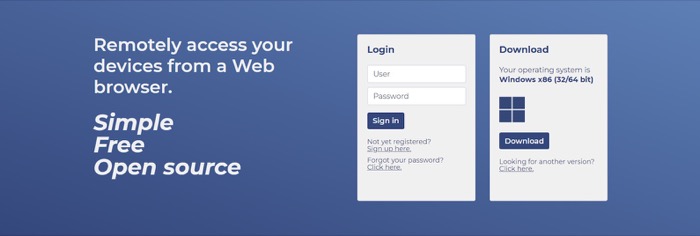
DWS Remote Control은 무료로 사용할 수 있으며 오픈 소스이므로 API를 사용하여 자신의 앱이나 웹사이트에 서비스를 구현할 수 있습니다. DWS는 또한 원격 컴퓨터의 특정 측면과 상호 작용하는 데 도움이 되는 특정 기능인 응용 프로그램을 지원합니다. 여기에는 화면, 파일 및 폴더, 텍스트 편집기, 셸, 시스템 로그 등에 대한 컨트롤이 포함됩니다.
특수 기능 : 브라우저에서 직접 액세스할 수 있으며 추가 앱이 필요하지 않으며 오픈 소스입니다.
지원 플랫폼 : Windows , macOS, Linux, Raspberry Pi, Wandboard, Pine64.
가격 : 무료
DWS 원격 제어 다운로드
6. 조호 어시스트
Zoho는 특히 비즈니스 운영에 도움이 되는 응용 프로그램과 관련하여 소프트웨어 업계에서 널리 알려진 이름입니다. Zoho Assist는 비즈니스/조직에 원격 데스크톱 제어를 제공하고 좋은 TeamViewer 대안이 될 수 있는 앱 중 하나입니다. Zoho Assist는 Hitachi, OnePlus, Tata, Ola 등과 같은 인기 브랜드에서 사용되며 서비스 측면에서 좋은 평판을 얻고 있습니다.
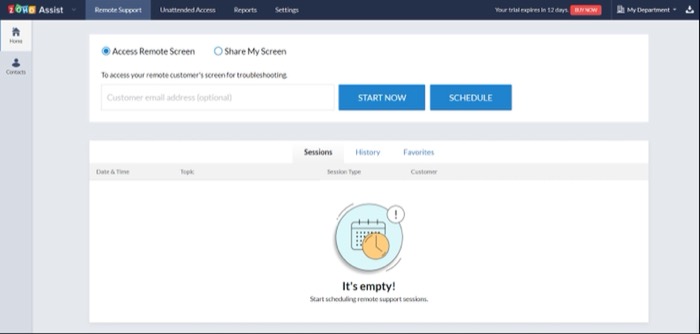
Zoho Assist는 파일 전송, 즉석 채팅, 음성 채팅 및 화상 통화, 세션 녹음 및 원격 데스크톱 클라이언트에서 기대할 수 있는 모든 기본 기능과 같은 기능을 제공합니다. Zoho Assist는 주로 대기업 및 회사를 대상으로 하기 때문에 월 INR 400/$6부터 시작하는 요금제가 있는 유료 솔루션입니다. 그러나 구매를 결정하기 전에 15일 무료 평가판을 다운로드할 수 있는 옵션이 있습니다.
특수 기능: 대기업에 적합하며 인도에 맞춤화된 음성 및 영상 채팅 옵션, Slack과 같은 인기 앱과의 통합이 포함됩니다.
지원 플랫폼 : Windows , macOS, Android , iOS, Linux, ChromeOS.
가격 : 5만원부터 15일 무료 체험 후 월 400.
Zoho 지원 다운로드
7. Ammyy 관리자
Ammyy Admin은 기능 및 설치 프로세스 측면에서 가장 간단한 TeamViewer 대안 중 하나입니다. 앱은 구성이 필요 없으며 자격 증명으로 로그인하거나 가입할 필요가 없습니다. 웹 사이트로 이동하여 최신 버전의 Ammy Admin을 다운로드하기만 하면 됩니다. 다운로드한 파일은 소프트웨어의 휴대용 버전이므로 추가 설치가 필요하지 않습니다. 그냥 열면 됩니다.
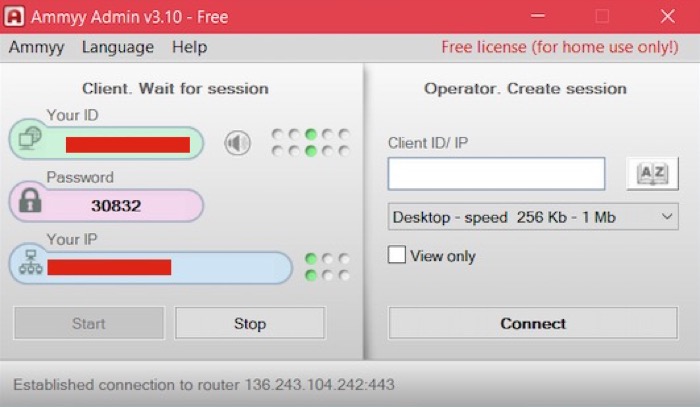
앱이 얼마나 가볍고 간단한지 감안할 때 많은 기능이 누락되었으며 위에서 언급한 다른 일부 응용 프로그램만큼 강력하지 않을 수 있습니다. 하지만 개인적으로 사용하기에는 무료이기 때문에 크게 불만은 없습니다. 기업 환경에서 소프트웨어를 사용할 계획이라면 일회성 비용인 컴퓨터당 $33.90부터 시작하는 가격으로 구입할 수 있습니다. 그러나 Ammyy Admin 무료 버전(개인용)만 사용하는 것이 좋습니다. 중요한 기능이 부족하기 때문입니다.
특장점 : 가볍고, 설치가 간편하고, 휴대용 앱, 로그인/가입 필요 없음
지원 플랫폼 : Windows 전용.
가격 : 개인용 무료, 상업용 컴퓨터당 $33.90부터 시작합니다.
Ammyy 관리자 다운로드
8. ISL 온라인
ISL Online Remote는 컴퓨터와 스마트폰 을 원격으로 제어하는 데 사용할 수 있는 또 다른 정교한 원격 액세스 소프트웨어입니다. ISL Online에 있는 UI는 매우 세련되고 최소한으로 보입니다. 채팅, 파일 공유, 화이트보드, 시스템 정보, 스위치 모니터, 다중 창과 같은 기능을 사용할 수 있으며 원격 연결도 종단 간 암호화됩니다. ISL Online은 여러 운영 체제에서 사용할 수 있습니다.
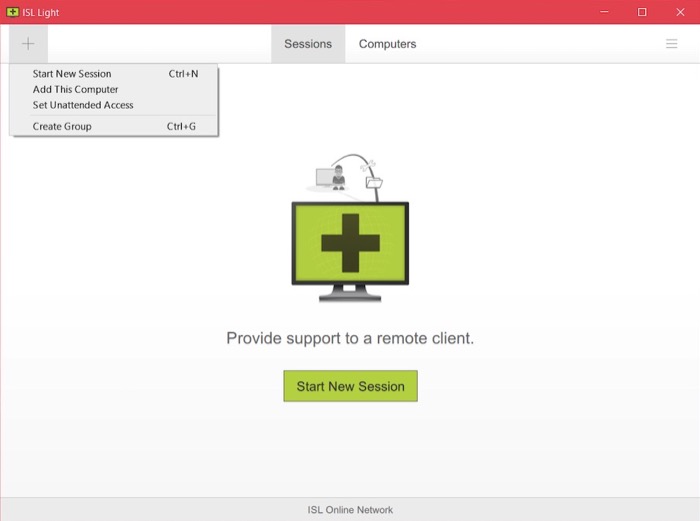
컴퓨터와 함께 ISL Online은 기술자가 Android 및 iOS 스마트폰 과 같은 모바일 장치의 소프트웨어 문제를 원격으로 해결하는 데 도움을 줄 수 있습니다. 이는 작업의 특성에 따라 유용할 수 있습니다. 그러나 ISL Online에서는 지원 여부에 따라 두 가지 다른 응용 프로그램을 다운로드해야 합니다. 순전히 회사 환경에서 사용하려는 경우 의미가 있습니다. 15일 동안 ISL Online을 무료로 사용해 볼 수 있으며 그 이후에는 연간 $145부터 가격이 책정됩니다.
특수 기능 : 다중 플랫폼 지원, 단순한 UI, 종단 간 암호화, 스마트폰 문제 해결에도 사용할 수 있습니다.
지원 플랫폼 : Windows , macOS, Android , iOS, Linux.
가격 : 15일 무료 평가판 사용 후 연간 $145부터 시작합니다.
ISL 온라인 다운로드
Timeviewer 대안을 살펴볼 때입니까?
TeamViewer에 원하는 기능이 없고 개인 정보 보호 및 보안이 염려되는 경우 특정 경우에는 TeamViewer와 같거나 더 나은 성능을 제공할 수 있는 대안을 확실히 찾을 수 있습니다. 이것은 원격 액세스 및 원격 PC 제어를 위해 우리가 찾은 최고의 TeamViewer 대안이었습니다. TeamViewer가 마음에 들지 않거나 다른 것을 시도하고 싶다면 이러한 서비스 중 하나를 사용해 볼 것을 적극 권장합니다. LogMeIn Pro, LogMeIn Central, GoToMyPC, Rescue, GoToAssist 등 너무 많은 별도의 솔루션으로 고객을 혼란스럽게 하는 LogMeIn과 같은 부풀려진 솔루션을 포함하는 것을 의도적으로 피했습니다.
개인적인 사용을 위한 대안을 찾고 있다면 AnyDesk가 신뢰할 수 있고 제공할 기능이 많기 때문에 기본 옵션으로 권장합니다. 기업에서 사용하는 경우 각 솔루션의 기능과 가격을 살펴보고 필요에 맞는 솔루션을 선택하는 것이 좋습니다.
TeamViewer의 대안에 대해 자주 묻는 질문
이제 TeamViewer가 무엇인지, 대안을 찾아야 하는 이유, TeamViewer 대안에서 무엇을 찾아야 하는지, 사용 가능한 최상의 대안과 같은 내용을 다루었으므로 가장 자주 묻는 질문을 해결해 보겠습니다.
TeamViewer에 대한 무료 대안이 있습니까?
예, 이 목록에 포함된 TeamViewer에 대한 몇 가지 무료 대안이 있습니다. 개인용 원격 액세스 소프트웨어를 찾고 있다면 Microsoft 원격 데스크톱 연결, Chrome 원격 데스크톱 액세스 및 AnyDesk와 같은 소프트웨어 솔루션을 고려하는 것이 좋습니다. 위의 각 항목에 대해 다룬 세부 정보를 살펴보고 사용 사례에 가장 적합한 무료 Team Viewer 대안을 찾을 수 있을 것입니다.
최고의 Teamviewer 대안은 무엇입니까?
우리의 의견으로는 AnyDesk가 이상적으로 필요한 모든 옵션을 가지고 있기 때문에 개인적인 사용 사례에 대해 상당히 좋은 역할을 한다고 생각합니다. 개인 용도에 적합한 사용 가능한 무료 요금제도 있습니다. 상업적 수준의 것을 찾고 있다면 모든 원격 관리 소프트웨어의 개별 가격을 살펴보고 어떤 것이 귀하의 요구에 가장 적합한지 확인하는 것이 좋습니다.
VNC가 TeamViewer보다 낫습니까?
VNC Connect는 주로 IT 지원을 제공하는 상업 비즈니스 및 대기업에 주로 초점을 맞춘 인기 있는 앱입니다. 안전하고 기능이 풍부하지만 개인이 사용할 수는 없습니다. TeamViewer와 VNC 는 모두 동등하게 우수하며 고유한 장점과 단점이 있습니다.
가장 빠른 원격 데스크톱 공유 소프트웨어는 무엇입니까?
모든 원격 데스크톱 솔루션은 호스트와 클라이언트 간의 양호한 인터넷 연결에 의존하며 Chrome 원격 데스크톱 액세스는 원격 시스템에 액세스하는 데 매우 빠른 것으로 간주됩니다. 또한 Chrome 원격 데스크톱 액세스는 대부분의 시스템에서 실행되도록 최적화되어 있습니다. 이 목록에 있는 가장 빠른 원격 데스크톱 앱이라고 안전하게 말할 수 있습니다.
